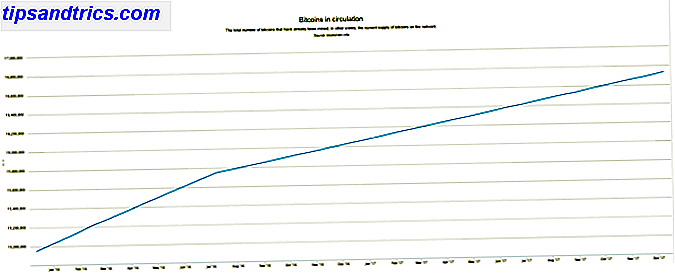Ho recentemente costruito un centro multimediale. In realtà, gratta tutto - ne ho costruiti due. Uno è un dispositivo compatto (il mio Raspberry Pi) che esegue la distribuzione RaspBMC di XBMC Come rendere il tuo Raspberry Pi in un sistema Home Theatre Come rendere il tuo Raspberry Pi in un sistema Home Theatre Quattro settimane e ho giocato con il mio Raspberry Pi in vari modi, dal suo utilizzo per navigare sul Web e alle attività quotidiane di calcolo standard, per giocare con le varie configurazioni che sono ... Leggi di più, mentre l'altra è una build tradizionale HTPC - un media center in una custodia per PC snella con scheda TV aggiunta.
Ho recentemente costruito un centro multimediale. In realtà, gratta tutto - ne ho costruiti due. Uno è un dispositivo compatto (il mio Raspberry Pi) che esegue la distribuzione RaspBMC di XBMC Come rendere il tuo Raspberry Pi in un sistema Home Theatre Come rendere il tuo Raspberry Pi in un sistema Home Theatre Quattro settimane e ho giocato con il mio Raspberry Pi in vari modi, dal suo utilizzo per navigare sul Web e alle attività quotidiane di calcolo standard, per giocare con le varie configurazioni che sono ... Leggi di più, mentre l'altra è una build tradizionale HTPC - un media center in una custodia per PC snella con scheda TV aggiunta.
In questa fase non ho ancora deciso quale sistema ho intenzione di mantenere a lungo termine, quindi ho una sorta di competizione tra i due. Coprendo tutto, dall'hardware all'archiviazione aggiuntiva, ai componenti aggiuntivi utili e al gioco in rete, il dispositivo che alla fine sarà scelto sarà quello che deciderò abbia le migliori possibilità di suonare tutto.
Quindi come costruisci un PC media center in grado di riprodurre qualsiasi cosa? Un dispositivo in grado di fornire il massimo della qualità e della TV gratuita?
Bene, devi assicurarti di avere l'hardware giusto, le opzioni di archiviazione idonee e la migliore piattaforma per i media center, prima di eseguire questa operazione con plug-in e funzionalità aggiuntive che ti forniranno l'esperienza televisiva che stavi cercando.
Il lato hardware delle cose
Ci sono molti diversi pezzi di hardware che possono essere usati per costruire il tuo PC media center, da Xbox 360 a Nintendo Wii, fino in fondo attraverso PC standard e set-top box dedicati per dispositivi Android e computer Raspberry Pi. Indipendentemente dalla piattaforma che sceglierai (vedi sotto) l'hardware scelto dovrebbe essere collegabile in rete, abbastanza potente da gestire video HD e offrire spazio di archiviazione sufficiente per accedere a musica e video.
Per i miei scopi, ho bisogno di un dispositivo con un'unità ottica mentre rivedo regolarmente i DVD. Le porte USB e un lettore di schede sono anche vitali per la visualizzazione di foto, musica e video.
Qualunque soluzione hardware tu scelga, non dimenticare un telecomando! Potrebbe trattarsi di un controller di gioco, una tastiera e un mouse o uno smartphone con un'applicazione remota adatta.
Scegliere la giusta piattaforma
Ci sono molte piattaforme media center disponibili per Windows, Mac e Linux, ma attualmente il più popolare è XBMC. Originariamente rilasciato per la vecchia console per giochi Xbox, XBMC è disponibile per tutte le principali piattaforme di computer desktop ed è in grado di riprodurre la maggior parte dei formati multimediali.
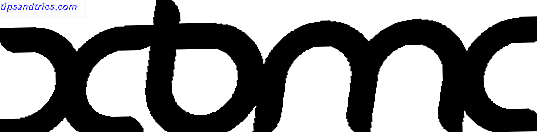
La sua interfaccia utente è semplice, offre sezioni per musica, video e immagini (oltre a resoconti meteo aggiornati!) Ed è arricchita da un'ampia selezione di componenti aggiuntivi che introducono nuove funzionalità e canali online che possono essere abbonati a gratuito.
Puoi controllare 5 Great Linux Media Center Distribuzioni per trasformare la tua TV 5 Grandi distribuzioni Linux Media Center per trasformare la tua TV 5 Grandi distribuzioni Linux Media Center Per trasformare la tua TV Leggi di più per ulteriori informazioni sulle varie piattaforme media center. Tuttavia, se non utilizzi una console di giochi, ti consiglio XBMC, è quello che ho installato su entrambi i miei dispositivi candidati per i media center.
Estendere la tua piattaforma con componenti aggiuntivi
La bellezza di XBMC, (versioni per Windows, OS X, Linux, Apple TV, iOS, Ubuntu, Android e Raspberry Pi sono disponibili dalla pagina di download di XBMC) è che può essere estesa considerevolmente grazie ad una vasta selezione di ufficiali e non ufficiali add-ons. Ci sono molti usi per questi add-on, dallo streaming TV e la gestione di download torrent per giocare e scuoiare l'interfaccia utente.
Mentre il pacchetto base XBMC ti consente di guardare DVD, file video, ascoltare dischi audio e file audio, goderti le foto e controllare il tempo, con i componenti aggiuntivi puoi:
- Integra i canali TV da una scheda TV grazie a un componente aggiuntivo MythTV
- Streaming sport in diretta
- Stream TV in diretta
- Accedi a Internet radio
- Guarda YouTube sulla tua TV
- Goditi i canali video di siti Web famosi come Wired
- Molto, molto altro!
Le opzioni sono considerevoli e gli add-on possono essere facilmente aggiunti a XBMC tramite il menu Sistema> Componenti aggiuntivi> Aggiungi componenti aggiuntivi . Un buon elenco di componenti aggiuntivi aggiuntivi può essere trovato nella lista dei repository non ufficiali XBMC - questi dovrebbero essere scaricati nel loro formato ZIP e salvati nel tuo media center.
L'installazione è realizzata tramite Impostazioni> Componenti aggiuntivi> Installa da file ZIP. Al termine, il componente aggiuntivo selezionato sarà disponibile nel menu Ottieni add-on come sopra.
Non è un'esagerazione affermare che è possibile ottenere e riprodurre virtualmente qualsiasi evento TV, film o evento sportivo utilizzando i componenti aggiuntivi giusti. Il repository Bluecop è un'ottima soluzione, offrendo spettacoli da vari canali di abbonamento come CBS, SyFy e History Channel, oltre che da Hulu.
Riproduzione in rete, DLNA e UPNP

Essere in grado di riprodurre i media attraverso una rete è importante. La maggior parte delle piattaforme media center supporta questo aspetto, ad esempio è possibile riprodurre video e musica da un PC a una Xbox 360.
Con la piattaforma XBMC, è possibile accedere ad altri computer su una rete in modo che i supporti possano essere trasmessi in streaming. Se hai una vasta selezione di video clip sul tuo PC desktop, questi possono essere inviati attraverso la rete al tuo dispositivo XBMC per goderti - lo stesso vale per immagini e clip audio.
Gli utenti con un iPhone, nel frattempo, possono utilizzare AirPlay per inviare video dal proprio dispositivo a XMBC, purché AirPlay sia abilitato in Impostazioni> Rete> Servizi .
Inoltre, i server UPnP / DLNA UPNP 6 DLNA e UPnP 6 per lo streaming di media sui dispositivi 6 Server UPnP / DLNA per lo streaming di contenuti multimediali sui dispositivi I dispositivi UPnP sono in grado di vedere e comunicare tra loro e uno degli usi migliori di questa tecnologia per lo streaming media in giro per casa. Ulteriori informazioni hanno un supporto limitato, che ti consente di inviare video in modalità wireless da un XBMC a un televisore (sebbene supporti nativamente il formato video trasmesso).
Tempo per tagliare il cavo?
Guardiamo tutti la TV in un modo diverso. Questo è il motivo per cui XBMC è probabilmente la migliore piattaforma media center disponibile e, se abbinata alla giusta scelta di hardware, può offrire i migliori risultati: un media center che riprodurrà qualsiasi file richiesto con il minimo sforzo e senza conversione di file preparatori.

Se sei in grado di ottenere tutta la visione TV di cui hai bisogno tramite XBMC e le soluzioni di archiviazione che hai aggiunto, allora potrebbe essere il momento di abbandonare la tua costosa disposizione di TV via cavo per guardare la tua raccolta di video e streaming di più - e, soprattutto, rilevanti - TV da Internet.
XBMC è la soluzione per te? Segna tutte le tue caselle o hai un'alternativa ancora più flessibile e offre migliori componenti aggiuntivi? Hai una soluzione migliore per i media center che giochi ancora più formati? Diteci nei commenti!
Per quanto mi riguarda, sto ancora valutando i pro ei contro di un Raspberry Pi leggero, piccolo e facilmente nascosto con la soluzione di storage all-in-one del più tradizionale HTPC ...
Crediti immagine: sistema Home Cinema con tv a schermo piatto via Shutterstock, cavo da taglio elettricista via Shutterstock, wikien2009, Zsigus